WordPressサイトで使用されているプラグインを見つける方法
公開: 2022-09-23WordPress サイトでどのプラグインが使用されているかを知りたい場合は、いくつかの方法を使用できます。 1 つは、プラグイン ファイルへの参照がないか、サイトのホームページのソース コードをチェックすることです。 もう 1 つの方法は、Plugin Detective プラグインをインストールすることです。このプラグインは、サイトをスキャンし、使用中のプラグインを報告します。
WordPress を利用した Web サイトがどのプラグインを採用しているかを判断するために、どのプラグインを使用しているかを調べます。 Web サイト全体がプラグインによって強化されていることを確認するのは困難です。 ただし、いくつかのオプションがあります。 開始するのに適した自動化ツールがいくつかありますが、すべてのプラグインを常に検出できるとは限りません。 少しの知識があれば、Web サイトのソース コードを理解するのに専門家である必要はありません。 このセクションを進めていくと、さまざまなWordPress プラグインを見つけることができます。 Chrome で、アクセスしたい機能にカーソルを合わせ、マウスの右ボタンを押します。 ドロップダウン メニューから [Inspect Element] を選択して、別のページとそのコードを表示します。
コードでわかるように、機能を担当するプラグインの名前である可能性が最も高いです。 サイトが使用しているプラグインを知りたい場合は、私に連絡してください。 たとえば、Chrome で特定の用語を検索し、それを WordPress プラグインのクエリとして入力できます。 フォーラムまたは Facebook グループに参加している場合は、サイトに必要なプラグインについて問い合わせることもできます。
探しているプラグインに付属しているクラスまたは関数がわかっている場合は、 function_exists() および/または class_exists() 関数を使用して、それがアクティブかどうかを簡単に判断できます。 関数とクラスの両方が登録されている場合、プラグインがアクティブであるため、チェックは true を返します。
Web サイトで使用されている WordPress プラグインを調べるにはどうすればよいですか?
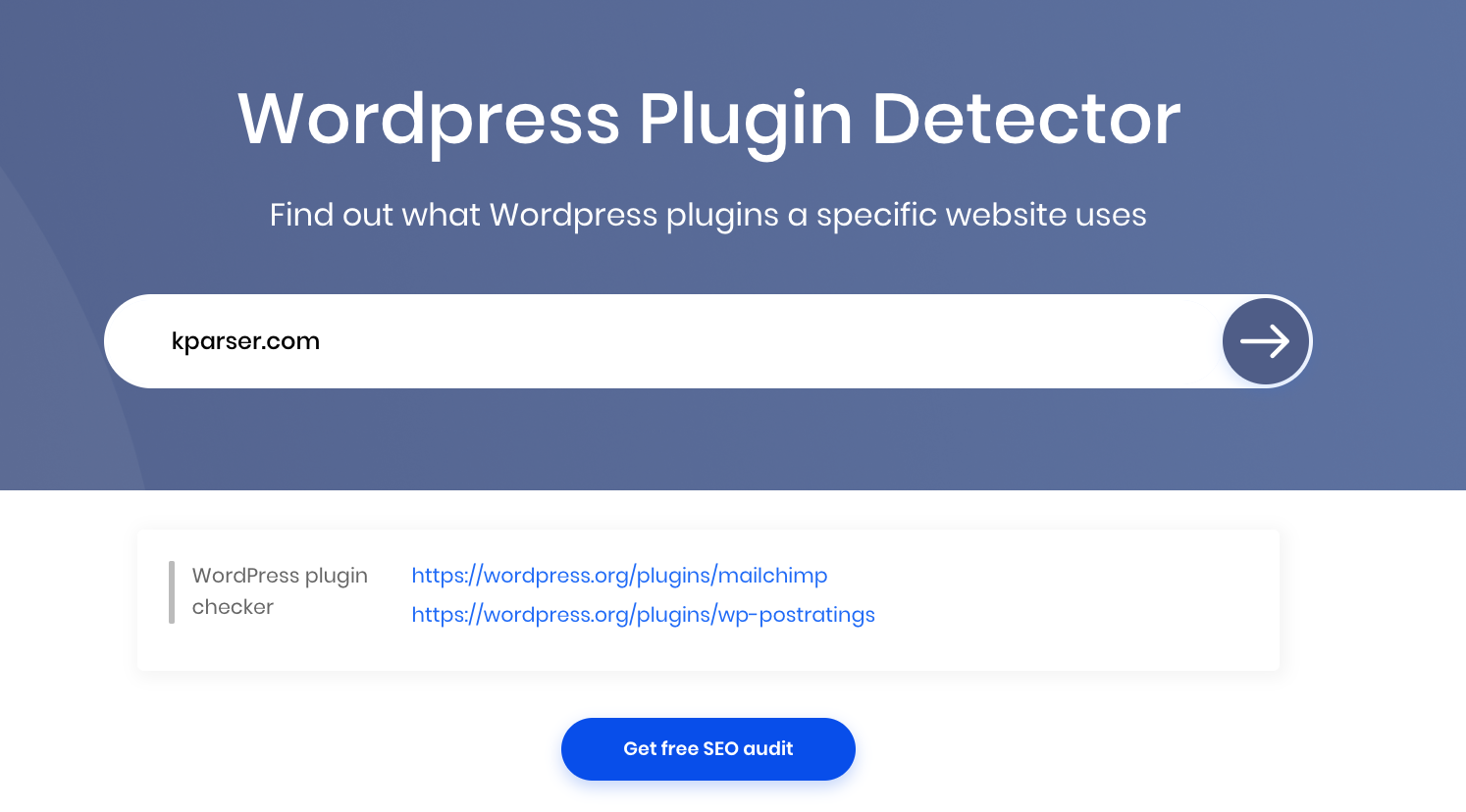 クレジット: サイトチェッカー
クレジット: サイトチェッカーWeb ページの任意の場所を右クリックして、[検査]、[ソース] の順にクリックします。 テーマ名、作成者、およびその他の情報の CSS シート。 プラグインは、WP-Content の下のPlugins フォルダーに一覧表示されます。
WordPress サイトにインストールされているプラグインは何ですか? プラグインは、Web サイトに機能を追加する小さなプログラムです。 他のウェブサイトについて詳しく知りたい場合は、それらをチェックしてください。 Web サイトが WordPress に対応しているかどうかわからない場合は、公開されているコードを検索してみてください。 このツールは、最も人気のある 50 の WP プラグインと Earth People プラグインの検索にのみ使用できます。 テーマやプラグインが見つからない場合、またはソース コードにそれらへの参照が含まれている場合は、サイトの所有者に連絡してください。 WordPress を使用すると、あらゆる種類の Web サイトを作成できます。
この簡単なチュートリアルを見ると、新しいプラグインを見つけてインストールし、有効にする方法を数分で学習できます。 このウェブサイトはアフィリエイト プログラムを採用しており、提供したレビューに対して報酬が支払われます。 広告主になることに興味がある場合は、私のアフィリエイト開示声明をご覧ください。
Firefox にインストールされているブラウザ プラグインを表示する
Firefox のアドレス バーに「:plugins」と入力すると、インストールされているプラグインを表示できます。 このページは、インストールされている Mozilla Firefox 用のブラウザ プラグインに移動するために使用されます。
WordPress プラグインの履歴を確認するにはどうすればよいですか?
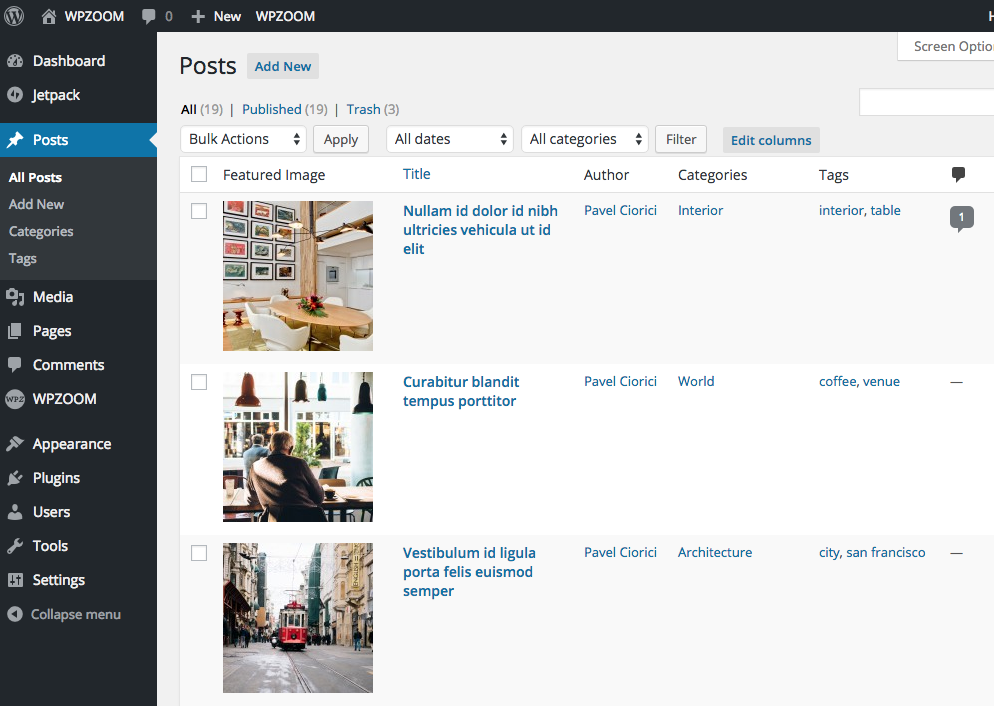 クレジット: www.wpzoom.com
クレジット: www.wpzoom.comWordPress ユーザーの履歴を追跡するには、Simple History プラグインをインストールしてアクティブ化する必要があります。 これを行うには、ダッシュボードのプラグイン ページに移動します。 [設定] をクリックすると、プラグインをインストールしてアクティブ化した後に履歴を参照できます。 ダッシュボードの左側にあります。
景気が悪い 景気が悪く、悪化の一途をたどっている
WordPress でプラグインを一覧表示するにはどうすればよいですか?
WordPress でプラグインを一覧表示するには、組み込みのプラグイン検索ツールを使用するか、プラグイン ディレクトリを参照します。 検索ツールを使用するには、プラグイン > 新規追加ページに移動し、検索語を検索フィールドに入力します。 探しているプラグインの名前または作成者がわかっている場合は、それを検索フィールドに入力することもできます。 探しているプラグインが見つかったら、[今すぐインストール] ボタンをクリックしてサイトにインストールします。
無料の WordPress プラグインである Plugins List を使用すると、サイトにインストールされているプラグインと有効になっているプラグインを確認できます。 format 引数といくつかの定義済みタグを指定して、出力をカスタマイズできます。 フォーマット文字列に任意のクラスまたは id 属性を配置するだけで、css を使用して出力を自由にスタイルできます。 原則として、プラグイン リストがキャッシュの影響を受けないようにするには、5 分間キャッシュします。 複数のプラグインがある場合は、ショートコードを使用して表示できます。 このプラグインは、 WordPress プラグイン メニューで見つけてインストールできます。 WordPress.org から手動で WordPress をインストールすることもできます。 ショートコードの場合、キャッシュされた結果は他の結果と同じになります。

所有しているプラグインを確認するにはどうすればよいですか?
コンピューターにインストールされているプラグインを確認するには、コンピューターのファイル システムを検索します。 Windows の場合、これは通常「C:\Program Files」ディレクトリであり、Mac の場合は「アプリケーション」ディレクトリです。 プラグイン ファイルを見つけたら、テキスト エディタを使用してそれらを開き、その内容を表示できます。
WordPressでプラグインが使用されているかどうかを確認する方法
プラグインが WordPress で使用されているかどうかを確認する確実な方法はありませんが、手がかりとなる調査方法がいくつかあります。 プラグインがアクティブかどうかを確認する 1 つの方法は、ページのソース コードを確認することです。 コード内にプラグインへの参照がある場合、プラグインがアクティブである可能性があります。 プラグインが使用されているかどうかを確認する別の方法は、WordPress プラグイン ディレクトリを確認することです。 プラグインがディレクトリにリストされている場合は、アクティブになっている可能性があります。 最後に、プラグインの作成者に問い合わせて、プラグインを使用しているサイトを認識しているかどうかを確認できます。
サイトが使用している WordPress プラグインを特定する方法。 ウィジェット、コメント ボックス、購読フォーム、電子メール アドレスなどをすべて使用して、これらを作成できます。 ツールを使用すると、数秒で結果が表示されます。 検索エンジン向けにウェブサイトを最適化する前に、ウェブサイトのすべての問題を発見し、対処すべき問題を判断してください。 適切なプラグインを選択すると、Google の検索結果でウェブサイトを上位にランク付けできます。 クイック検索をクリックすると、これを行うための何百ものプラグインを簡単に見つけることができます. 多くのプラグインをインストールして構成することは、ユーザーのニーズと欲求を誤って伝えていると思います. プラグインをより効率的に活用することで、より多くの成功を収めることができます。
CSS ファイル。 Wp Db Cleaner Plugin: WordPress サイトをクリーンアップする良い方法
WordPress サイトをクリーンアップしたい場合は、WP DB Cleaner が優れたオプションです。 このプラグインは、ゴミ、スパム コメント、その他の冗長なデータを自動的に削除することで、下書きから不要な情報を削除することもできます。 サイトの WordPress テーマを探している場合、2 つの選択肢があります。 最初にテーマ検出ツールを使用して、サイトの URL を入力できます。 カスタム作成のスタイルシートまたは完全に再設計されたテーマを使用するサイトのスタイルを見つけるには、スタイルを手動で見つけることができます。
WordPressにインストールされているプラグインを確認する方法
ダッシュボードで、[プラグイン] > [インストール済みプラグイン] に移動し、現在インストールされているプラグインを探します。
WordPressのテーマとプラグインを確認する方法
WordPress のテーマまたはプラグインが最新バージョンの WordPress と互換性があるかどうかを確認するには、 WordPress Web サイトの互換性チェック ツールを使用できます。 このツールは、テーマまたはプラグインのコードをスキャンし、WordPress でサポートされなくなった非推奨の関数またはメソッドを探します。
世界で最も広く使用されているコンテンツ管理システム (CMS) は WordPress です。 Web サイトが CMS を使用しているかどうかを判断する最も一般的な 3 つの方法は、対応する見出しを使用することです。 WordPress テーマ検出器は、任意の URL を任意のテーマに追加できる無料の拡張機能または Web サイトです。 Built With は、Web サイトについて詳しく知るための最もアクセスしやすい方法の 1 つです。 Kinsta の無料の WordPress Theme Detector を使用すると、WordPress サイトで現在使用されているテーマをすばやく知ることができます。 このサイトを使用して、最も人気のある WordPress テーマとプラグインを見つけることができます。 Web サイトに CMS を表示するツールである WhatCMS は、適切な CMS を決定するのに役立ちます。
Wappalyzer は、Web サイトのフレームワークやプラットフォームをすばやく調査するための優れたツールです。 WPSniffer は、Web サイトで使用されているテーマを表示する Chrome 拡張機能です。 W3Techs は、サイトで使用されているすべてのテクノロジを分析し、テクノロジ スコアを割り当てます。 2021 年 11 月の WordPress%27s CMS 市場シェアは 43.8% でした。 Wix は 4.4% の市場シェアで 3 位、Shopify は 4.4% の市場シェアで 2 位です。
あなたのウェブサイトは Jquery プラグインを使用していますか?
このフレーズに気づいたら: **、どう思いますか? WP_enqueue_script('jquery');? HTML コードとして jQuery を使用しています。
